Jak naprawić awarię Diablo 4 na komputerze z systemem Windows
Opublikowany: 2023-07-30Czy Diablo 4 ulega awarii na komputerze z systemem Windows?Nie martw się, ten post opisuje kilka prostych i skutecznych taktyk, aby szybko rozwiązać problem.Czytaj dalej, aby dowiedzieć się więcej!
Role-playing gra akcji Diablo 4 zgromadziła znaczną liczbę oddanych graczy. Możesz spodziewać się wyjątkowych wrażeń z rozgrywki w ten tytuł, tak jak w przypadku jego poprzedników. Niedawno ukazała się najnowsza i oficjalna odsłona czwartej części tej serii. Data premiery to 6 czerwca. Wcześniej gra spędziła już trochę czasu w fazie wczesnego dostępu. Mimo że członkowie wczesnego dostępu byli jedynymi, którzy mogli grać w tę grę, wciąż musieli uporać się z kilkoma problemami. Pojawiło się kilka zgłoszeń graczy, którzy mieli problemy z zawieszaniem się gry. W przypadku niektórych innych graczy gra również się zawiesza.
Gdy gra nagle się zawiesi lub przestanie działać podczas gry lub ładowania, wrażenia zostaną całkowicie zrujnowane. Będziesz musiał przestrzegać pewnych precyzyjnych procedur, aby rozwiązać problem zawieszania się, którego doświadczasz w Diablo 4. Ten artykuł zawiera dogłębne wyjaśnienie tych różnych rozwiązań.
Dlaczego Diablo 4 ciągle się zawiesza na PC?
Być może zastanawiasz się: „Dlaczego Diablo 4 tak często się zawiesza?” W każdym razie Diablo 4 nadal zawiesza się na twoim urządzeniu z następujących przyczyn, z wyświetlaniem lub bez wyświetlania określonych kodów błędów lub komunikatów:
- Wymagania systemowe: W przeciwieństwie do innych niedawno wydanych gier, Diablo 4 nie potrzebuje zaawansowanego systemu do grania.Jeśli jednak na twoim komputerze czegoś brakuje, nadal istnieje szansa, że gra może się przypadkowo zawiesić.
- Uszkodzone pliki gry: Inną typową przyczyną awarii są uszkodzone pliki gry, co może mieć wiele przyczyn.
- Nieprawidłowe konfiguracje i ustawienia: Nieprawidłowe konfiguracje i ustawienia to kolejna potencjalna przyczyna awarii Diablo 4 w systemach Windows 10, 11, 8, 7.
Zanim zaczniemy
Jeśli podczas gry w Diablo 4 na własnym komputerze wciąż występują awarie, przed rozpoczęciem gry sprawdź i napraw następujące problemy:
- Uruchom ponownie komputer.
- Upewnij się, że Twój komputer poradzi sobie z wymaganiami stawianymi przez Diablo 4.
- Spróbuj wyłączyć oprogramowanie antywirusowe i zaporę ogniową, aby sprawdzić, czy to pomoże.
- Sprawdź, czy nie aktywowałeś funkcji przetaktowywania.
Rozwiązania naprawiające awarie Diablo 4 w systemach Windows 11, 10, 8, 7
Poniżej wymieniono kilka potencjalnych rozwiązań problemu z awarią Diablo 4 na komputerze z systemem Windows. Nie musisz próbować ich wszystkich, po prostu przejrzyj każdy z nich i wybierz ten, który najbardziej Ci odpowiada. A teraz bez zbędnych ceregieli zaczynajmy!
Rozwiązanie 1: Zaktualizuj sterowniki karty graficznej
Najczęstszym rozwiązaniem problemów z awariami lub zawieszaniem się jest aktualizacja sterowników urządzeń do systemu Windows 10. Producent wydaje zaktualizowane sterowniki w celu konserwacji kart graficznych, co z kolei pomaga przyspieszyć system i poprawić ogólną wydajność urządzenia. Zdarzają się przypadki, gdy główni producenci, tacy jak AMD i NVIDIA, publikują zaktualizowane sterowniki specjalnie dla niektórych gier.
Jednak system operacyjny Windows nie zawsze zapewnia najnowszą wersję. Jeśli używasz sterowników, które są nieaktualne lub nieprawidłowe, możesz mieć problemy z grą, takie jak awarie, zawieszanie się, opóźnienia i inne.
Możesz ręcznie zaktualizować sterownik lub pozwolić komputerowi zrobić to za Ciebie automatycznie.
Przeczytaj także: Jak naprawić problem z awarią League of Legends na komputerze z systemem Windows
Metoda 1: Pobierz i ręcznie zainstaluj sterownik z oficjalnej strony
Ponieważ oficjalna witryna producenta (AMD lub NVIDIA) regularnie publikuje nowe sterowniki, należy wyszukać w Internecie dokładny sterownik zgodny z systemem operacyjnym, a następnie pobrać go i zainstalować etapami.
Metoda 2: Automatycznie aktualizuj sterowniki za pomocą Bit Driver Updater
Możesz uniknąć konieczności ręcznej aktualizacji sterowników graficznych, jeśli nie masz czasu lub cierpliwości, aby to zrobić, używając oprogramowania znanego jako Bit Driver Updater. Bit Driver Updater automatycznie zidentyfikuje konfigurację komputera i wyszuka dla niego odpowiednie sterowniki. Nie musisz dokładnie rozumieć systemu operacyjnego, z którego korzysta Twój komputer, nie musisz ryzykować pobrania i zainstalowania niewłaściwego sterownika ani martwić się, że popełnisz błąd podczas instalacji.
Niezależnie od tego, czy korzystasz z bezpłatnej wersji Bit Driver Updater, czy z wersji płatnej, masz możliwość automatycznej aktualizacji sterowników. Ale w przypadku wersji Pro wystarczą dwa kliknięcia, aby to zrobić (otrzymujesz również pełne wsparcie i gwarancję, że możesz odzyskać swoje pieniądze w ciągu 60 dni). Teraz wykonaj poniższe czynności, aby dowiedzieć się, jak zaktualizować przestarzałe sterowniki graficzne za pomocą Bit Driver Updater, aby naprawić awarię Diablo 4 w systemie Windows 10, 11.
Krok 1: Kliknij przycisk pobierania poniżej, aby pobrać Bit Driver Updater za darmo.
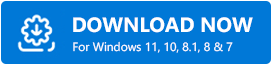
Krok 2: Uruchom pobrany plik i postępuj zgodnie z instrukcjami wyświetlanymi na ekranie, aby zakończyć proces.
Krok 3: Następnie uruchom Bit Driver Updater, a następnie wybierz opcję Skanuj z menu. Następnie Bit Driver Updater wykona skanowanie komputera w poszukiwaniu problematycznych sterowników. 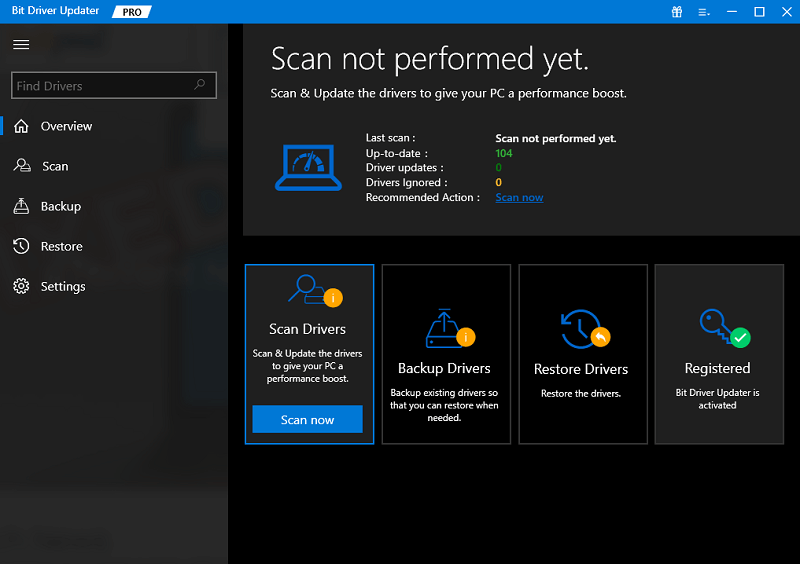

Krok 4: Możesz ręcznie zainstalować sterownik, klikając przycisk Aktualizuj teraz obok oflagowanego sterownika, jeśli masz BEZPŁATNĄ wersję. Alternatywnie możesz kliknąć przycisk Aktualizuj wszystko, aby system automatycznie pobrał i zainstalował najnowszą wersję wszystkich sterowników, których brakuje lub są nieaktualne. (Aby to zrobić, musisz przejść na wersję Pro, która obejmuje dożywotnią pomoc techniczną. Po wybraniu opcji Aktualizuj wszystko będziesz mógł zaktualizować wszystkie sterowniki za jednym razem). 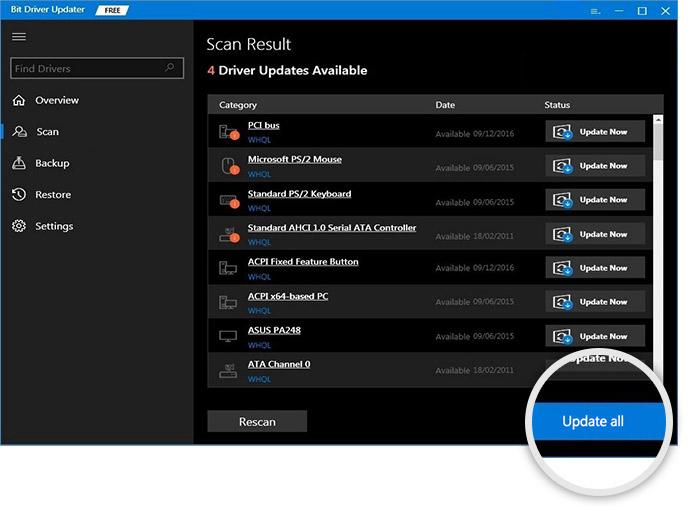
Po zaktualizowaniu sterowników sprawdź, czy Diablo 4 nadal się zawiesza. Jeśli tak, postępuj zgodnie z poniższymi rozwiązaniami.
Przeczytaj także: Jak naprawić ciągłe awarie Fortnite na komputerze z systemem Windows
Rozwiązanie 2: Zmodyfikuj ustawienia gry
Niektórzy użytkownicy komputerów PC zgłosili, że wdrożenie tej taktyki pomogło im uniknąć dalszych problemów z zacinaniem się i awariami. Oto jak naprawić awarię Diablo 4 na PC, zmieniając niektóre ustawienia gry.
Krok 1: Wyjdź z sesji gry, w którą aktualnie grasz w Diablo 4.
Krok 2: Aby uzyskać dostęp do menu gry, użyj klawisza ESC na klawiaturze. Następnie wybierz zakładkę OPCJE .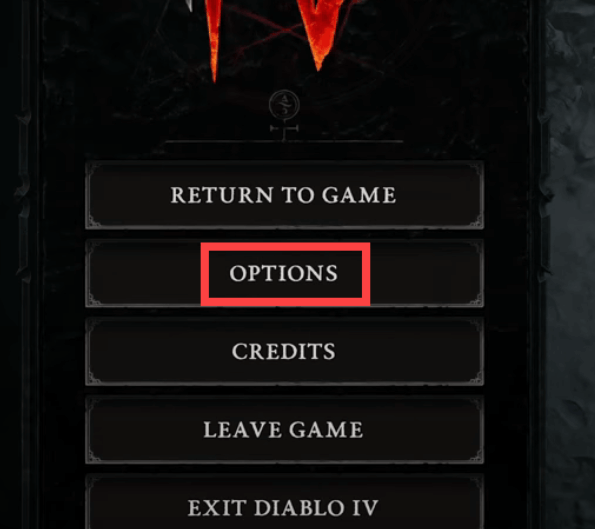
Krok 3: Upewnij się, że NVIDIA DLSS NIE została zmieniona na DLAA (lub cokolwiek innego poza DLAA) w sekcji Wydajność na karcie Grafika. To jest bardzo ważne. Dodatkowo wyłącz ustawienie NVIDIA Reflex Low Latency.
Krok 4: W sekcji Jakość upewnij się, że ustawienia Shadow Quality i SSAO Quality są ustawione na Mid.
Krok 5: Wybierz z menu opcję „Społeczności ”.Po prostu wyłącz opcjęCross-Network Play .
Po wprowadzeniu zmian zapisz grę i wróć do niej, aby sprawdzić, czy ponownie się zawiesi. Postępuj zgodnie z poniższymi rozwiązaniami, jeśli Diablo 4 ciągle się zawiesza w systemie Windows 10, 11.
Rozwiązanie 3: Zamknij lub usuń aplikacje powodujące konflikt
Podczas gry w Diablo 4 gracze powinni, zgodnie z zaleceniami Blizzarda, zamknąć wszystkie inne aplikacje, aby uniknąć konfliktów aplikacji i zwolnić zasoby. Niektórzy gracze skarżyli się, że inne programy są niekompatybilne z Diablo 4.
Jeśli używasz programu Wallpaper Engine, HD texture pack, Razer Connect lub innego oprogramowania,
następnie rozważ wyłączenie ich w celu przetestowania problemu. Ale jeśli Diablo 4 nadal się zawiesza na PC, przejdź do następnych rozwiązań.
Krok 1: Aby otworzyć Menedżera zadań , kliknij prawym przyciskiem myszy w dowolnym miejscu paska zadań i wybierz opcję. 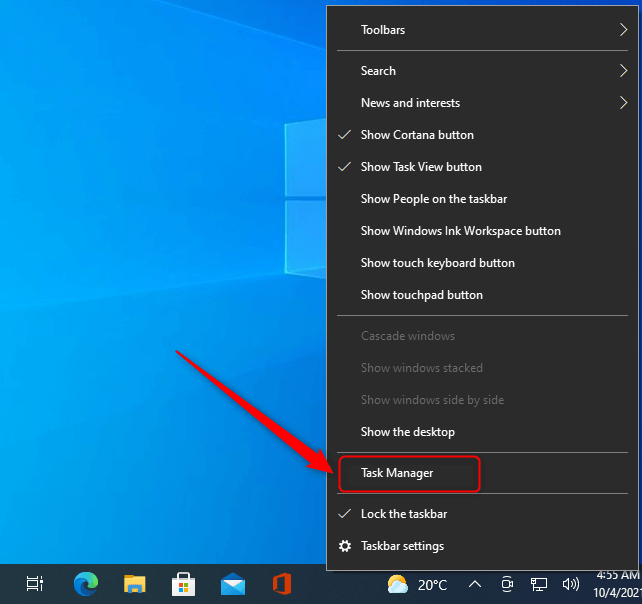
Krok 2: Określ, które programy zużywają znaczną ilość mocy obliczeniowej i pamięci komputera, otwierając menedżera zadań z paska zadań.
Krok 3: Kliknij prawym przyciskiem myszy program, który wydaje się podejrzany i wybierz opcję Zakończ zadanie.
Przeczytaj także: Jak naprawić awarię Cycle Frontier na komputerze z systemem Windows
Rozwiązanie 4: Zainstaluj najnowsze aktualizacje systemu
Zbyt stary system operacyjny może powodować podstawowe problemy, w tym awarie gier. Mówiąc dokładniej, możesz naprawić awarię Diablo 4 w systemie Windows 10, 11, aktualizując wersję systemu operacyjnego do najnowszej. Poniżej opisano, jak to zrobić:
Krok 1: Aby uzyskać dostęp do menu Ustawienia na swoim urządzeniu, jednocześnie naciśnij klawisz z logo systemu Windows + klawisz I.
Krok 2: Po prostu wybierz opcję „ Aktualizacja i bezpieczeństwo ”. 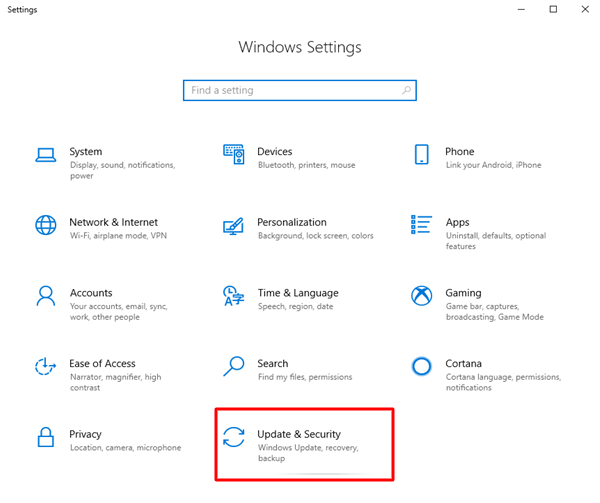
Krok 3: Kliknij przycisk Sprawdź aktualizacje znajdujący się na prawym pasku bocznym.Twój komputer natychmiast sprawdzi dostępność aktualizacji. 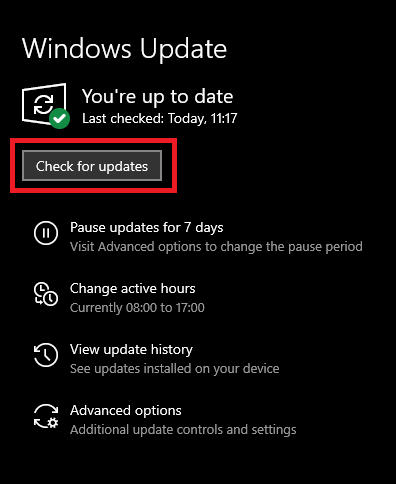
System Windows automatycznie pobierze i zainstaluje wszelkie dostępne aktualizacje systemu operacyjnego. Po zakończeniu procedury należy ponownie uruchomić komputer, a następnie ponownie rozpocząć grę, aby sprawdzić, czy problem został rozwiązany. Jeśli nie, wypróbuj inne rozwiązanie, aby naprawić awarię Diablo 4 na komputerze.
Rozwiązanie 5: Zaktualizuj kontroler
Powinieneś spróbować tego hacka, szczególnie jeśli aktywnie korzystasz z kontrolera, ale możliwe jest, że nie zadziała on dla wszystkich graczy, którzy mieli awarie Fenrisa. Oto jak to zrobić:
Krok 1: Przejdź w przeglądarce do sklepu Microsoft Store .
Krok 2: Pobierz oprogramowanie Microsoft Accessories na swój komputer.
Krok 3: Po uruchomieniu aplikacji natychmiast rozpoznała ona kontroler Microsoft podłączony do komputera.
Krok 4: Aby zaktualizować kontroler, postępuj zgodnie ze wszystkimi instrukcjami.
Po zakończeniu uruchom Diablo 4 i sprawdź, czy awaria Diablo 4 została naprawiona.
Przeczytaj także: Jak naprawić Atomic Heart ciągle się zawiesza podczas uruchamiania
Rozwiązanie 6: Ponownie zainstaluj Diablo 4
Jeśli żadna z powyższych sugestii nie zadziałała, musisz ponownie zainstalować grę, aby rozwiązać problem. W tym celu postępuj zgodnie z procedurą przedstawioną poniżej:
Krok 1: Uruchom aplikację Battle.net i kliknij ikonę koła zębatego (Ustawienia) dla Diablo 4.
Krok 2: Teraz zlokalizuj i kliknij opcję Odinstaluj .
Krok 3: Poczekaj na zakończenie procesu dezinstalacji, po zakończeniu zainstaluj ponownie Diablo 4 na swoim urządzeniu.
Uruchom Diablo 4 i baw się dobrze w grze. Nie oczekuje się już, że napotkasz ten sam problem.
Diablo 4 ciągle się zawiesza na komputerze z systemem Windows: Naprawiono
To wszystko! Mamy nadzieję, że rozwiązania opisane w tym artykule pomogły ci naprawić awarię Diablo 4 w systemie Windows 10, 11 lub starszych wersjach. Daj nam znać w sekcji komentarzy poniżej, jeśli masz jakieś pytania lub dalsze sugestie dotyczące tego samego.
Przeczytaj także: Jak naprawić awarię gry Halo Infinite na komputerze z systemem Windows
Aby uzyskać więcej informacji związanych z technologią, możesz zapisać się do naszego biuletynu.
